مایکروسافتنظام التشغيل ، Windows، في حد ذاته يقترح عدة طرق لإنشاء خلفية سطح مكتب جديدة. هذه إحدى وظائف التخصيص الأكثر شيوعًا في النظام والتي تسمح لنا بذلك عرض الصور الشخصية في جميع الأوقات على جهاز الكمبيوتر الخاص بنا.
هناك العديد من الميزات المضمنة في Windows والتي تسمح لنا بتكييف هذا البرنامج مع احتياجاتنا أو أذواقنا. مهام التخصيص التي نتحدث عنها واسعة النطاق من حيث الوظيفة والمظهر. ولكن إذا ركزنا على هذا القسم الثاني ، فإن تغيير سطح المكتب هو أحد أكثر الإجراءات شيوعًا. هذا شيء ، على سبيل المثال ، يمكننا تنفيذه من تطبيق التكوين المدرجة في نظام التشغيل نفسه.
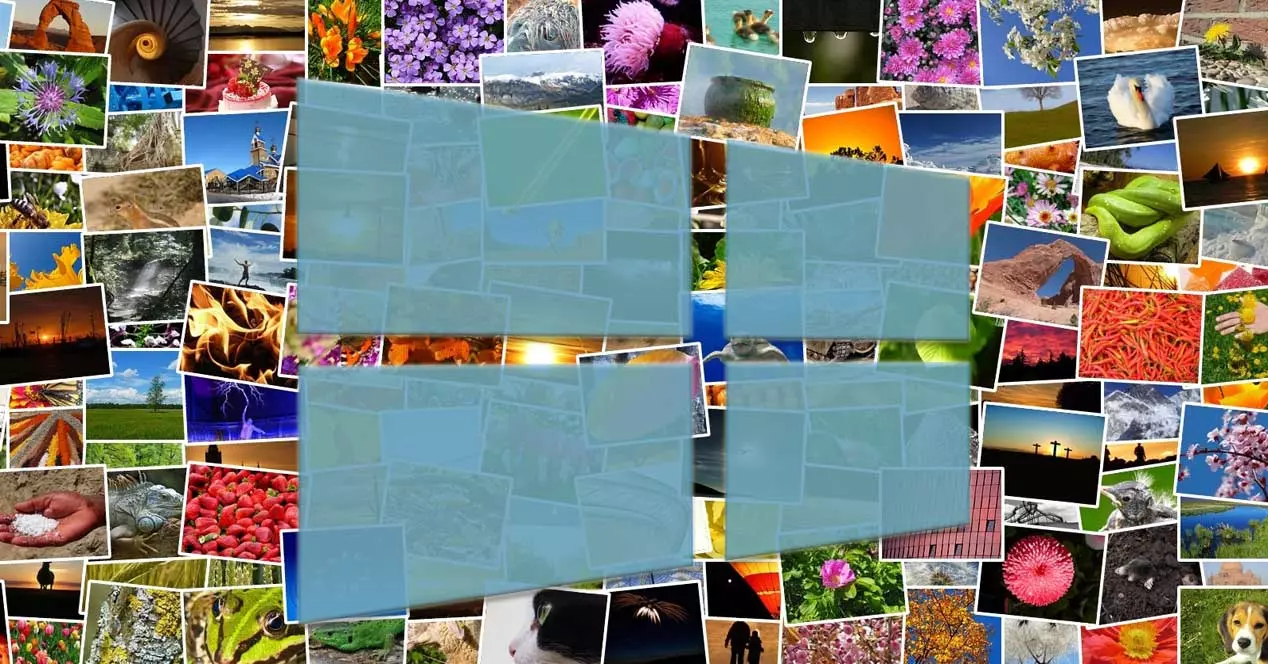
على أي حال ، يمكننا استخدام العديد من البرامج التي تركز على العمل مع هذا النوع من العناصر الرسومية ، سواء الخاصة بنا أو الخاصة بالأطراف الثالثة. في الواقع ، وفقًا لهذه الخطوط ، سنركز على برنامج يعرفه جميعكم تقريبًا ويسهل علينا كثيرًا تغيير خلفية سطح المكتب عن طريق وضع صورتك الخاصة. وغني عن القول أن الرسام هو محرر صور بسيط ظل معنا لسنوات عديدة وإصدارات من Windows. على الرغم من الاقتراحات المماثلة التي يمكننا استخدامها اليوم ، إلا أن هذا برنامج محبوب للغاية يستخدمه المستخدمون في جميع أنحاء العالم ، وبالتالي يظل ساريًا في أحدث إصدارات النظام.
لذلك ، في حال كنا نفكر في تغيير الصورة على خلفية سطح مكتب Windows ، فإن هذا التطبيق الذي نناقشه سيساعدنا.
استخدم الرسام لتغيير الصور على سطح مكتب Windows
في هذه المرحلة ، تجدر الإشارة إلى أنه ، كما يمكنك أن تتخيل ، يتخطى هذا البرنامج البسيط تغيير خلفية سطح المكتب. بهذا ، ما نريد إخباركم به هو أننا نستطيع ذلك بسرعة إضفاء الطابع الشخصي على الصور التي سنستخدمها من قبل في النهاية تأسيسها. بفضل أدوات تحرير الصور التي يوفرها لنا برنامج الرسام ، يمكننا إضافة عناصر أو حذفها إلى الخلفية الجديدة.
ضع في اعتبارك أن هذا تطبيق لا يمكن مقارنته على الإطلاق بالتطبيقات الأخرى الأكثر تقدمًا مثل GIMP or فوتوشوبلكنها تلبي توقعات واحتياجات الكثيرين. هذا بالتحديد أحد أسرار نجاحها. وبهذه الطريقة ، بمجرد أن نتحقق من الصلة يتغير إلى الصورة الأصلية مباشرة في الرسام ، سيسمح لنا البرنامج بتعيينها كخلفية لسطح المكتب. هذا شيء يمكننا القيام به دون الحاجة إلى استخدام وظائف Windows الأخرى.
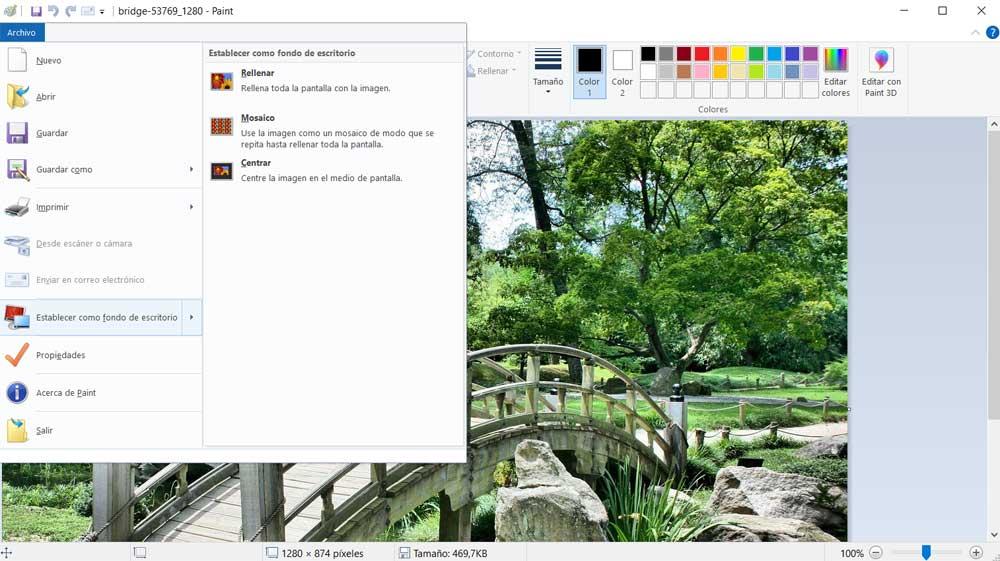
الشرط الوحيد الذي سيُطلب منا تنفيذ هذه الحركة هو أن يكون لدينا سبق حفظ الصورة على محرك الأقراص . بعد ذلك ، لتحقيق الهدف الذي نبحث عنه في هذه السطور ، سيتعين علينا النقر فوق قائمة ملف لواجهة الرسام الرئيسية. في هذا القسم نجد الخيارات المعتادة لحفظ الصور وطباعتها. ومع ذلك ، إذا نظرنا قليلاً ، فسنجد واحدًا منهم يسمى على وجه التحديد ضبط كخلفية لسطح المكتب .
عندما نضع أنفسنا عليها ، سيكون لدينا بالفعل إمكانية اختيار الطريقة التي نريد بها تحرير هذه الصور في برنامج الرسام وأن تشكل جزءًا من سطح مكتب النظام مباشرةً.
